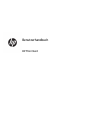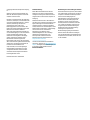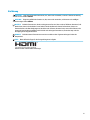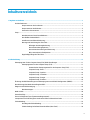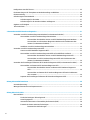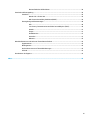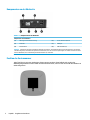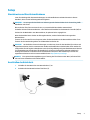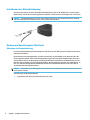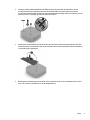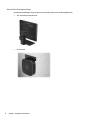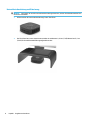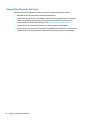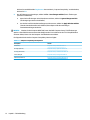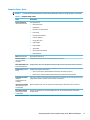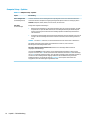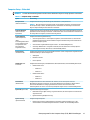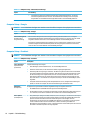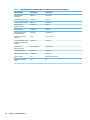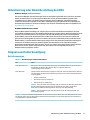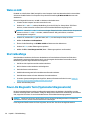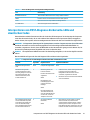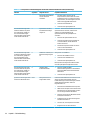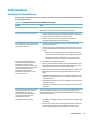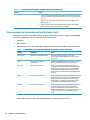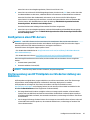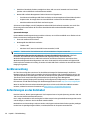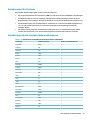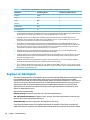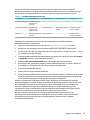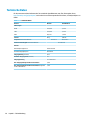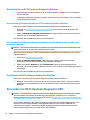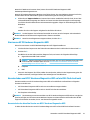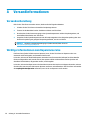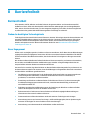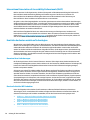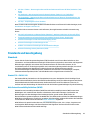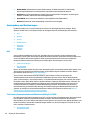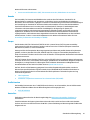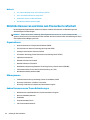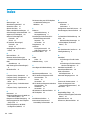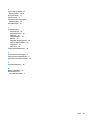Benutzerhandbuch
HP Thin Client

© Copyright 2019 HP Development Company,
L.P.
Windows ist eine eingetragene Marke oder
Marke der Microsoft Corporation in den USA
und/oder anderen Ländern.
HP haftet – ausgenommen für die Verletzung
des Lebens, des Körpers, der Gesundheit oder
nach dem Produkthaftungsgesetz – nicht für
Schäden, die fahrlässig von HP, einem
gesetzlichen Vertreter oder einem
Erfüllungsgehilfen verursacht wurden. Die
Haftung für grobe Fahrlässigkeit und Vorsatz
bleibt hiervon unberührt. Inhaltliche
Änderungen dieses Dokuments behalten wir
uns ohne Ankündigung vor. Die Informationen
in dieser Veröentlichung werden ohne
Gewähr für ihre Richtigkeit zur Verfügung
gestellt. Insbesondere enthalten diese
Informationen keinerlei zugesicherte
Eigenschaften. Alle sich aus der Verwendung
dieser Informationen ergebenden Risiken trägt
der Benutzer. Die Herstellergarantie für HP
Produkte wird ausschließlich in der
entsprechenden, zum Produkt gehörigen
Garantieerklärung beschrieben. Aus dem
vorliegenden Dokument sind keine weiter
reichenden Garantieansprüche abzuleiten.
Erste Ausgabe: März 2019
Dokumentennummer: L58978-041
Produktmitteilung
Dieses Benutzerhandbuch beschreibt die
Funktionen, die auf den meisten Modellen
verfügbar sind. Einige der Funktionen stehen
möglicherweise nicht auf Ihrem Computer zur
Verfügung.
Nicht alle Funktionen sind in allen Editionen
oder Versionen von Windows verfügbar. Einige
Systeme benötigen eventuell aktualisierte
und/oder separat zu erwerbende Hardware,
Treiber, Software oder ein BIOS-Update, um die
Funktionalität von Windows in vollem Umfang
nutzen zu können. Die automatische
Aktualisierung von Windows 10 ist
standardmäßig aktiviert. Für zukünftige
Updates können Gebühren für einen
Internetprovider anfallen und weitere
Anforderungen erforderlich werden. See
http://www.microsoft.com.
Um auf die neuesten Benutzerhandbücher
zuzugreifen, gehen Sie zu http://www.hp.com/
support, und folgen Sie den Anweisungen, um
Ihr Produkt zu nden. Wählen Sie dann
Benutzerhandbücher.
Bestimmungen zur Verwendung der Software
Durch das Installieren, Kopieren, Herunterladen
oder anderweitiges Verwenden der auf diesem
Computer vorinstallierten Softwareprodukte
stimmen Sie den Bedingungen des
HP Endbenutzer-Lizenzvertrags (EULA) zu.
Wenn Sie diese Lizenzbedingungen nicht
akzeptieren, müssen Sie das unbenutzte
Produkt (Hardware und Software) innerhalb
von 14 Tagen zurückgeben und können als
einzigen Anspruch die Rückerstattung des
Kaufpreises fordern. Die Rückerstattung
unterliegt der entsprechenden
Rückerstattungsregelung des Verkäufers.
Wenn Sie weitere Informationen benötigen
oder eine Rückerstattung des Kaufpreises des
Computers fordern möchten, wenden Sie sich
an den Verkäufer.

Einführung
VORSICHT! Zeigt eine gefährliche Situation an, die, wenn nicht vermieden, zu einer schweren Verletzung
oder zum Tod führen könnte.
ACHTUNG: Zeigt eine gefährliche Situation an, die, wenn nicht vermieden, zu kleineren oder mäßigen
Verletzungen führen könnte.
WICHTIG: Enthält Informationen, die als wichtig einzustufen sind, aber nicht auf Gefahren hinweisen (z. B.
Nachrichten, die mit Sachschäden zu tun haben). Macht den Benutzer darauf aufmerksam, dass es zu
Datenverlusten oder Beschädigungen an Hardware oder Software kommen kann, wenn ein Verfahren nicht
genau wie beschrieben eingehalten wird. Enthält auch wichtige Informationen, die ein Konzept oder die
Erledigung einer Aufgabe erläutern.
HINWEIS: Enthält weitere Informationen zum Hervorzuheben oder Ergänzen wichtiger Punkte des
Haupttextes.
TIPP: Bietet hilfreiche Tipps für die Fertigstellung einer Aufgabe.
Dieses Produkt enthält HDMI-Technologie.
iii

iv Einführung

Inhaltsverzeichnis
1 Angaben zur Hardware ................................................................................................................................... 1
Produktfunktionen ................................................................................................................................................ 1
Komponenten an der Vorderseite ....................................................................................................... 1
Komponenten an der Rückseite .......................................................................................................... 2
Position der Seriennummer ................................................................................................................ 2
Setup ...................................................................................................................................................................... 3
Warnhinweise und Vorsichtsmaßnahmen .......................................................................................... 3
Anschließen des Netzkabels ............................................................................................................... 3
Installieren einer Diebstahlsicherung ................................................................................................. 4
Montage und Ausrichtung des Thin Client .......................................................................................... 4
Befestigen der Montagehalterung .................................................................................... 4
Unterstützte Montageoptionen ........................................................................................ 6
Unterstützte Ausrichtung und Platzierung ...................................................................... 8
Nicht unterstützte Aufstellposition .................................................................................. 9
Regelmäßige Pege des Thin Client ................................................................................................. 10
2 Fehlerbehebung .......................................................................................................................................... 11
Dienstprogramm für den Computer-Setup (F10), BIOS-Einstellungen .............................................................. 11
Dienstprogramme für den Computer-Setup (F10) ........................................................................... 11
Verwenden der Dienstprogramme für den Computer-Setup (F10) ............................... 11
Computer Setup – Datei .................................................................................................. 13
Computer Setup – Speicher ............................................................................................ 14
Computer Setup – Sicherheit .......................................................................................... 15
Computer Setup – Energie .............................................................................................. 16
Computer Setup – Erweitert ........................................................................................... 16
Änderung der BIOS-Einstellungen vom Dienstprogramm zur HP-BIOS-Konguration (HPBCU) ....................... 17
Aktualisierung oder Wiederherstellung des BIOS ............................................................................................... 19
Diagnose und Fehlerbeseitigung ......................................................................................................................... 19
Betriebsanzeigen .............................................................................................................................. 19
Wake on LAN ........................................................................................................................................................ 20
Startreihenfolge .................................................................................................................................................. 20
Power-On Diagnostic Tests (Systemstartdiagnosetests) ................................................................................... 20
Interpretieren von POST-Diagnose-Vorderseite-LEDs und akustischen Codes ................................................. 21
Fehlerbehebung ................................................................................................................................................... 23
Grundlegende Fehlerbehebung ........................................................................................................ 23
Fehlerbehebung bei laufwerklosen Modellen (ohne Flash) ............................................................. 24
v

Kongurieren eines PXE-Servers ........................................................................................................................ 25
Die Verwendung von HP ThinUpdate zur Wiederherstellung von Abbildern ...................................................... 25
Geräteverwaltung ................................................................................................................................................ 26
Anforderungen an das Netzkabel ........................................................................................................................ 26
Anforderungen für alle Länder .......................................................................................................... 27
Anforderungen für die einzelnen Ländern und Regionen ................................................................ 27
Angaben zur Flüchtigkeit ..................................................................................................................................... 28
Technische Daten ................................................................................................................................................. 30
3 Verwenden von HP PC Hardware Diagnostics .................................................................................................. 31
Verwenden von HP PC Hardware Diagnostics Windows (nur bestimmte Produkte) .......................................... 31
Herunterladen von HP PC Hardware Diagnostics Windows .............................................................. 32
Herunterladen der aktuellen Version von HP PC Hardware Diagnostics Windows ....... 32
Herunterladen von HP Hardware Diagnostics Windows nach Produktname oder -
nummer (nur bestimmte Produkte) ............................................................................... 32
Installieren von HP PC Hardware Diagnostics Windows ................................................................... 32
Verwenden von HP PC Hardware Diagnostics UEFI ............................................................................................. 32
Starten von HP PC Hardware Diagnostics UEFI ................................................................................. 33
Herunterladen von HP PC Hardware Diagnostics UEFI auf ein USB-Flash-Laufwerk ...................... 33
Herunterladen der aktuellen Version von HP PC Hardware Diagnostics UEFI ............... 33
Herunterladen von HP PC Hardware Diagnostics UEFI nach Produktname oder -
nummer (nur bestimmte Produkte) ............................................................................... 34
Verwenden der Einstellungen für Remote HP PC Hardware Diagnostics UEFI (nur bestimmte Produkte) ........ 34
Herunterladen von Remote HP PC Hardware Diagnostics UEFI ....................................................... 34
Herunterladen der aktuellen Version von Remote HP PC Hardware Diagnostics
UEFI ................................................................................................................................. 34
Herunterladen von Remote HP PC Hardware Diagnostics UEFI nach Produktname
oder -nummer ................................................................................................................. 34
Anpassen der Einstellungen für Remote HP PC Hardware Diagnostics UEFI ................................... 35
Anhang A Versandinformationen ..................................................................................................................... 36
Versandvorbereitung ........................................................................................................................................... 36
Wichtige Informationen zum Reparaturservice .................................................................................................. 36
Anhang B Barrierefreiheit ............................................................................................................................... 37
Barrierefreiheit .................................................................................................................................................... 37
Finden der benötigten Technologietools .......................................................................................... 37
Unser Engagement ............................................................................................................................ 37
International Association of Accessibility Professionals (IAAP) ....................................................... 38
Ermitteln der besten assistiven Technologien ................................................................................. 38
Bewerten Ihrer Anforderungen ....................................................................................... 38
vi

Barrierefreiheit bei HP Produkten .................................................................................. 38
Standards und Gesetzgebung ............................................................................................................................. 39
Standards .......................................................................................................................................... 39
Mandat 376 – EN 301 549 .............................................................................................. 39
Web Content Accessibility Guidelines (WCAG) ................................................................ 39
Gesetzgebung und Bestimmungen ................................................................................................... 40
USA .................................................................................................................................. 40
21st Century Communications and Video Accessibility Act (CVAA) ............................... 40
Kanada ............................................................................................................................ 41
Europa ............................................................................................................................. 41
Großbritannien ................................................................................................................ 41
Australien ........................................................................................................................ 41
Weltweit .......................................................................................................................... 42
Nützliche Ressourcen und Links zum Thema Barrierefreiheit ............................................................................ 42
Organisationen .................................................................................................................................. 42
Bildungswesen .................................................................................................................................. 42
Andere Ressourcen zum Thema Behinderungen .............................................................................. 42
HP Links ............................................................................................................................................. 43
Kontaktieren des Supports .................................................................................................................................. 43
Index ............................................................................................................................................................. 44
vii

viii

1 Angaben zur Hardware
Produktfunktionen
Die neuesten Spezikationen bzw. zusätzliche Spezikationen für dieses Produkt nden Sie unter
http://www.hp.com/go/quickspecs. Suchen Sie nach Ihrem spezischen Modell, um die modellspezischen
QuickSpecs zu nden.
Für Ihren Thin Client sind verschiedene Optionen verfügbar. Weitere Informationen zu einigen der
verfügbaren Optionen nden Sie auf unter http://www.hp.com. Suchen Sie dort nach Ihrem speziellen Modell.
Komponenten an der Vorderseite
Tabelle
1-1 Komponenten an der Vorderseite
Komponenten an der Vorderseite
(1) Audioausgangsbuchse (Kopfhörer) (4) USB-Anschluss
(2) Audioeingangsbuchse (Mikrofon) (5) Betriebstaste
(3) SuperSpeed USB-Anschluss
Produktfunktionen 1

Komponenten an der Rückseite
Tabelle 1-2 Komponenten an der Rückseite
Komponenten an der Rückseite
(1) Önung für die Diebstahlsicherung (4) RJ-45-(Netzwerk-)Buchse
(2) VGA PORT (5) HDMI port
(3) Netzanschluss (6) USB-Anschlüsse (2)
WICHTIG: Aufgrund der Stromverbrauchsbeschränkungen des Systems, wenn USB-Anschlüsse an der Rückseite durch eine Tastatur
und Maus belegt sind, unterstützt das System kein anderes Gerät, wie z. B. ein externes Speichergerät. Sie müssen ein Gerät mit einem
externen Netzkabel, das im Lieferumfang des Geräts enthalten ist, verwenden.
Position der Seriennummer
Jeder Thin Client ist mit einer eindeutigen Seriennummer versehen. Diese bendet sich an der in der
Abbildung dargestellten Position. Halten Sie diese Nummer bereit, wenn Sie sich mit dem HP Kundendienst in
Verbindung setzen.
2 Kapitel 1 Angaben zur Hardware

Setup
Warnhinweise und Vorsichtsmaßnahmen
Lesen Sie unbedingt alle relevanten Anleitungen, Vorsichtsmaßnahmen und Warnhinweise in diesem
Handbuch, bevor Sie mit Aufrüstungsarbeiten beginnen.
VORSICHT! So verringern Sie das Risiko von Verletzungen oder Geräteschäden durch Stromschlag, heiße
Oberächen oder Feuer:
Richten Sie den Thin Client an einem Ort ein, wo voraussichtlich keine Kinder anwesend sind.
Schließen Sie keine Telekommunikations- oder Telefonanschlusskabel an den Netzwerk-Controller (NIC) an.
Stecken Sie das Netzkabel in eine Netzsteckdose, die jederzeit leicht zugänglich ist.
Wenn das Netzkabel einen Stecker mit Erdungskontakt hat, stecken Sie das Kabel in eine geerdete
Netzsteckdose.
Trennen Sie die Stromzufuhr zum Computer, indem Sie das Netzkabel aus der Netzsteckdose ziehen. Zum
Trennen der Stromverbindung ziehen Sie das Netzkabel am Stecker ab.
VORSICHT! Um das Risiko schwerer Verletzungen zu reduzieren, lesen Sie das Handbuch für sicheres und
angenehmes Arbeiten, das Sie zusammen mit den Benutzerhandbüchern erhalten haben. Darin werden die
sachgerechte Einrichtung des Arbeitsplatzes sowie die richtige Haltung und gesundheitsbewusstes Arbeiten
für Computerbenutzer beschrieben. Das Handbuch für sicheres und angenehmes Arbeiten enthält auch
wichtige Informationen zur elektrischen und mechanischen Sicherheit. Das Handbuch für sicheres und
angenehmes Arbeiten ist auch im Internet erhältlich unter http://www.hp.com/ergo.
HINWEIS: Eine optionale Montagehalterung zur Fixierung des Thin Client an einer Wand, auf einem Tisch
oder auf einem Schwenkarm ist bei HP erhältlich.
Anschließen des Netzkabels
1. Schließen Sie das Netzteil an eine Netzsteckdose (1) an.
2. Verbinden Sie das Netzteil mit dem Thin Client (2).
Setup 3

Installieren einer Diebstahlsicherung
Sie können den Monitor mit einer optionalen Diebstahlsicherung, die von HP erhältlich ist, an einem festen
Objekt sichern. Verwenden Sie den mitgelieferten Schlüssel, um das Schloss zu befestigen und zu entfernen.
HINWEIS: Die Diebstahlsicherung soll zur Abschreckung dienen, kann eine missbräuchliche Verwendung
oder einen Diebstahl des Computers jedoch nicht in jedem Fall verhindern.
Montage und Ausrichtung des Thin Client
Befestigen der Montagehalterung
Es ist eine Montagehalterung für die Montage des Thin Client an einer Wand, einem Schreibtisch oder einem
Schwenkarm enthalten.
Dieses Gerät hat zwei Montagepunkte, auf die durch Entfernen der Gummifüße an der Unterseite des Thin
Client zugegrien werden kann. Diese Montagepunkte entsprechen dem VESA-Standard (Video Electronics
Standards Association), der Montageschnittstellen gemäß Industriestandard für Flachbildschirme wie zum
Beispiel Computermonitore und Fernsehgeräte deniert. Die Montagehalterung dient zum Verbinden der 75
mm- und 100 mm-Montagepunkte gemäß VESA-Standard. Auf diese Weise können Sie den Thin Client in
verschiedenen Ausrichtungen montieren.
HINWEIS: Verwenden Sie zur Montage eines Thin Client die 8-mm-Schrauben, die zusammen mit dem Thin
Client geliefert werden.
Zum Befestigen der Montagehalterung:
1. Legen Sie den Thin Client mit seiner Oberseite nach unten.
4 Kapitel 1 Angaben zur Hardware

2. Entfernen Sie die zwei Gummifüße aus den Önungen auf der Unterseite des Thin Clients, die der
Vorderseite des Geräts am nächsten sind. Um einen Gummifuß zu entfernen, drücken Sie auf die
Vorderseite des Fußes, heben Sie ihn nach oben und drücken Sie die beiden Seiten des Fußes (2), um die
Seiten zu lösen (1) und heben Sie dann den Fuß vom Gerät (3).
3. Positionieren Sie die Halterung an der Unterseite des Thin Client, sodass das große Ende aus dem Thin
Client herausragt. Verwenden Sie zwei 8-mm-Schrauben, die im Lieferumfang des Thin Client enthalten,
um die Halterung zu befestigen.
4. Befestigen Sie die Halterung an einer Wand, einem Schreibtisch oder an einem Schwenkarm mit den 75
mm- oder 100 mm-Schraublöcher an der Montagehalterung.
Setup 5

Unterstützte Montageoptionen
Die folgenden Abbildungen zeigen einige der unterstützten Optionen für die Montagehalterung.
● Auf der Rückseite eines Monitors:
● An der Wand:
6 Kapitel 1 Angaben zur Hardware

● Unter einem Schreibtisch:
Setup 7

Unterstützte Ausrichtung und Platzierung
WICHTIG: Sie müssen die von HP unterstützten Ausrichtungen beachten, um den korrekten Betrieb der Thin
Clients sicherzustellen.
● HP unterstützt die horizontale Ausrichtung für den Thin Client:
●
Der Thin Client kann unter einem Monitorständer mit mindestens 2,54 cm (1 Zoll) Abstand und 7,5 cm
(3 Zoll) für die seitliche Kabelführung aufgestellt werden:
8 Kapitel 1 Angaben zur Hardware

Nicht unterstützte Aufstellposition
HP unterstützt die folgenden Aufstellpositionen für den Thin Client nicht:
WICHTIG: Eine nicht unterstützte Aufstellposition der Thin Clients kann zu Betriebsfehlern und/oder
Schäden an den Geräten führen.
Thin Clients erfordern eine ausreichende Luftzirkulation, damit die Betriebstemperatur eingehalten wird. Die
Lüftungsschlitze dürfen nicht verdeckt werden.
Stellen Sie Thin Clients nicht in Schubladen oder andere enge Räume ohne Luftzufuhr. Stellen Sie weder einen
Monitor noch andere Objekte auf den Thin Client. Montieren Sie den Thin Client nicht zwischen der Wand und
einem Monitor. Thin Clients erfordern eine ausreichende Luftzirkulation, damit die Betriebstemperatur
eingehalten wird.
● In einer Schreibtischschublade:
● Mit einem Monitor auf dem Thin Client:
Setup 9

Regelmäßige Pege des Thin Client
Stellen Sie anhand der folgenden Informationen die korrekte Pege Ihres Thin Client sicher:
● Betreiben Sie den Thin Client nie bei entfernten Außenblenden.
● Schützen Sie den Thin Client vor Feuchtigkeit, direkter Sonneneinstrahlung sowie vor extremen
Temperaturen. Weitere Informationen zu den empfohlenen Bereichen für Temperatur und
Luftfeuchtigkeit für den Thin Client nden Sie unter http://www.hp.com/go/quickspecs.
● Schützen Sie den Thin Client und die Tastatur vor dem Eindringen von Flüssigkeiten.
● Schalten Sie den Thin Client aus, und reinigen Sie die Außenächen bei Bedarf mit einem weichen,
angefeuchteten Tuch. Reinigungsmittel können die Beschichtung angreifen und beschädigen.
10 Kapitel 1 Angaben zur Hardware

2 Fehlerbehebung
Dienstprogramm für den Computer-Setup (F10), BIOS-
Einstellungen
Dienstprogramme für den Computer-Setup (F10)
Mit dem Dienstprogramm für den Computer-Setup (F10) können Sie folgende Aufgaben durchführen:
● Ändern der werkseitigen Standardeinstellungen.
● Einstellen von Datum und Uhrzeit des Systems.
● Festlegen, Überprüfen, Ändern oder Bestätigen der Systemkonguration und der Einstellungen für
Prozessor, Grak- und Soundsysteme, Speicher, Massenspeicher, Kommunikationsverbindungen und
Eingabegeräte.
● Ändern Sie die Startreihenfolge bootfähiger Geräte, wie Solid-State-Laufwerke oder USB-Flash-Media-
Geräte.
● Aktivieren bzw. deaktivieren Sie POST-Meldungen (Power-On Self-Test, Selbsttest beim Systemstart),
um den Anzeigestatus der POST-Meldungen beim Systemstart zu ändern. Bei deaktivierten POST-
Meldungen werden die meisten POST-Meldungen wie die Speicherzählung, der Produktname und andere
Textmeldungen, bei denen es sich nicht um Fehlermeldungen handelt, unterdrückt. POST-
Fehlermeldungen werden in jedem Modus angezeigt. Um während des POST die Anzeige von POST-
Meldungen manuell zu aktivieren, drücken Sie eine beliebige Taste (außer F1 bis F12).
● Eingeben der Bestandskennung bzw. der Eigentümerkennung, die das Unternehmen dem betreenden
Computer zugeordnet hat.
● Sicherung der integrierten E/A-Funktionen einschließlich der USB-Ports, des Audiosystems und
integrierten Netzwerk-Controllers (NIC), so dass diese ohne Aufhebung der Sicherung nicht verwendet
werden können.
Verwenden der Dienstprogramme für den Computer-Setup (F10)
Der Zugri auf den Computer-Setup ist nur beim Einschalten oder Neustart des Systems möglich. Gehen Sie
wie folgt vor, um das Programmmenü für den Computer-Setup aufzurufen:
1. Schalten Sie den Computer ein oder starten Sie ihn neu.
2. Drücken Sie Esc oder F10, während die Meldung „Press the ESC key for Startup Menu“ (ESC-Taste
drücken, um das Startmenü zu önen) am unteren Rand des Bildschirms angezeigt wird.
Wenn Sie auf Esc drücken, wird ein Menü angezeigt, das Ihnen den Zugri auf verschiedene Optionen
beim Systemstart ermöglicht.
HINWEIS: Wenn Sie Esc oder F10 nicht zum richtigen Zeitpunkt drücken, müssen Sie den Computer neu
starten und erneut Esc oder F10 drücken, sobald die Monitor-LED grün leuchtet, um auf das
Dienstprogramm zuzugreifen.
3. Drücken Sie, nachdem Sie Esc gedrückt haben, auf F10, um den Computer-Setup zu önen.
4. Verwenden Sie die Pfeiltasten nach links und nach rechts zur Auswahl der entsprechenden Menüoption.
Verwenden Sie die Pfeiltasten nach oben und nach unten zur Auswahl der gewünschten Option, und
Dienstprogramm für den Computer-Setup (F10), BIOS-Einstellungen 11

drücken Sie anschließend die Eingabetaste. Um zum Menü „Computer Setup Utility“ zurückzukehren,
drücken Sie Esc.
5. Um die Änderungen zu bestätigen, wählen Sie File > Save Changes and Exit (Datei > Änderungen
speichern und beenden).
● Wenn Sie Ihre Änderungen nicht übernehmen möchten, wählen Sie Ignore Changes and Exit
(Änderungen ignorieren und schließen).
● Um das Gerät auf die Werkseinstellungen zurückzusetzen, wählen Sie Apply Defaults and Exit
(Standard wiederherstellen und schließen). Diese Option stellt die werkseitigen
Standardeinstellungen wieder her.
WICHTIG: Schalten Sie den Computer NICHT AUS, wenn das BIOS Computer-Setup-(F10)-Änderungen
speichert. Das CMOS könnte ansonsten beschädigt werden. Erst nachdem Sie den F10-Setup-Bildschirm
verlassen haben, können Sie den Computer ohne Bedenken ausschalten.
Die folgenden Menüs sind im Computer Setup Utility-Menü verfügbar:
Tabelle 2-1 Computer Setup Utility-Menüoptionen
Menüoption Tabelle
File (Datei) Computer Setup – Datei auf Seite 13
Storage (Speicher) Computer Setup – Speicher auf Seite 14
Security (Sicherheit) Computer Setup – Sicherheit auf Seite 15
Power (Energie) Computer Setup – Energie auf Seite 16
Advanced (Erweitert) Computer Setup – Erweitert auf Seite 16
12 Kapitel 2 Fehlerbehebung
Seite wird geladen ...
Seite wird geladen ...
Seite wird geladen ...
Seite wird geladen ...
Seite wird geladen ...
Seite wird geladen ...
Seite wird geladen ...
Seite wird geladen ...
Seite wird geladen ...
Seite wird geladen ...
Seite wird geladen ...
Seite wird geladen ...
Seite wird geladen ...
Seite wird geladen ...
Seite wird geladen ...
Seite wird geladen ...
Seite wird geladen ...
Seite wird geladen ...
Seite wird geladen ...
Seite wird geladen ...
Seite wird geladen ...
Seite wird geladen ...
Seite wird geladen ...
Seite wird geladen ...
Seite wird geladen ...
Seite wird geladen ...
Seite wird geladen ...
Seite wird geladen ...
Seite wird geladen ...
Seite wird geladen ...
Seite wird geladen ...
Seite wird geladen ...
Seite wird geladen ...
-
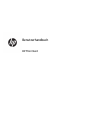 1
1
-
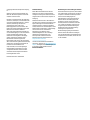 2
2
-
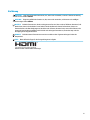 3
3
-
 4
4
-
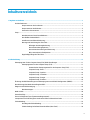 5
5
-
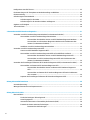 6
6
-
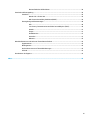 7
7
-
 8
8
-
 9
9
-
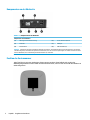 10
10
-
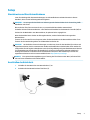 11
11
-
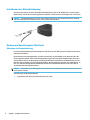 12
12
-
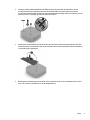 13
13
-
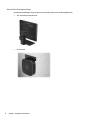 14
14
-
 15
15
-
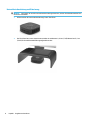 16
16
-
 17
17
-
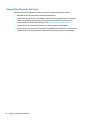 18
18
-
 19
19
-
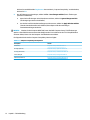 20
20
-
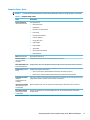 21
21
-
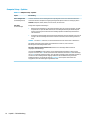 22
22
-
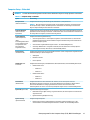 23
23
-
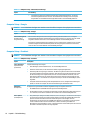 24
24
-
 25
25
-
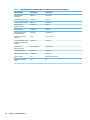 26
26
-
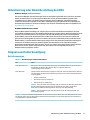 27
27
-
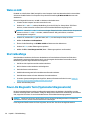 28
28
-
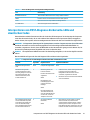 29
29
-
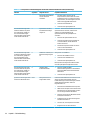 30
30
-
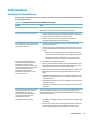 31
31
-
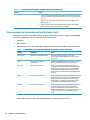 32
32
-
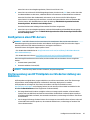 33
33
-
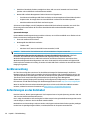 34
34
-
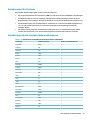 35
35
-
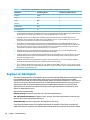 36
36
-
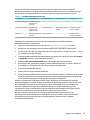 37
37
-
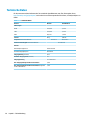 38
38
-
 39
39
-
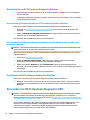 40
40
-
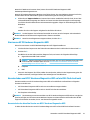 41
41
-
 42
42
-
 43
43
-
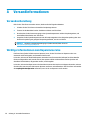 44
44
-
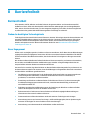 45
45
-
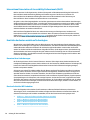 46
46
-
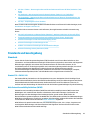 47
47
-
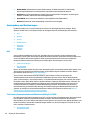 48
48
-
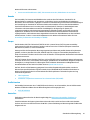 49
49
-
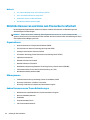 50
50
-
 51
51
-
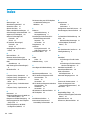 52
52
-
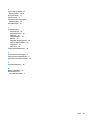 53
53
Verwandte Artikel
-
HP t530 Thin Client series Referenzhandbuch
-
HP t540 Thin Client Benutzerhandbuch
-
HP t740 Thin Client Referenzhandbuch
-
HP mt46 Mobile Thin Client Benutzerhandbuch
-
HP mt32 Mobile Thin Client Benutzerhandbuch
-
HP mt22 Mobile Thin Client Benutzerhandbuch
-
HP t430 Thin Client Benutzerhandbuch
-
HP t640 Thin Client Benutzerhandbuch
-
HP t640 Thin Client Benutzerhandbuch
-
HP t638 Thin Client Benutzerhandbuch